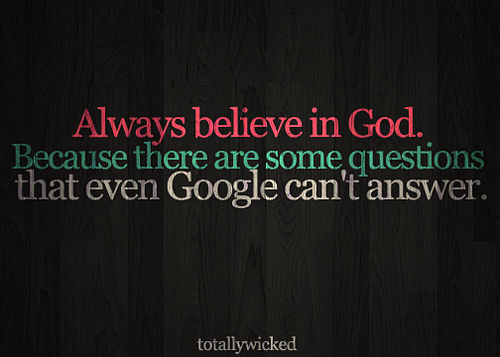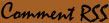Senin, 07 Februari 2011
PENGERTIAN WEB BROWSER
internet browser adalah sebuah aplikasi perangkat lunak untuk melintasi, mengambil, dan menyajikan sumber informasi di World Wide Web. Sumber informasi diidentifikasi dengan Uniform Resource Identifier (URI) termasuk sebuah halaman web, gambar, video, atau bagian lain dari konten web.
Pengertian Web Browser dari Segi Fungsi
Tujuan utama dari web browser adalah untuk membawa sumber informasi kepada pengguna. Proses ini dimulai ketika pengguna memasukan sebuah Uniform Resource Identifier (URI), misalnya, http://anneahira.com ke dalam browser.
Sumber yang telah diambil web browser akan ditampilkan. HTML ditampilkan ke mesin tata letak browser, dan akan diubah dari markup ke dokumen interaktif. Selain dari HTML, web browser umumnya bisa menampilkan setiap jenis konten yang menjadi bagian dari suatu halaman web.
Kebanyakan browser dapat menampilkan gambar, audio, video, dan file XML, dan sering mempunyai plug-in untuk mendukung aplikasi Flash dan applet Java. Jika menemui tipe file yang ditetapkan untuk didownload, maka browser akan meminta pengguna untuk menyimpan file ke disk.
Rincian Web Browser
Memahami pengertian web browser harus juga memahami tentang rinciannya. Kita semua tahu apa itu web browser seperti yang terlihat, tapi ada baiknya untuk mengetahui rincian lengkap dari berbagai bagian browser web.
Bagian-bagian dari browser termasuk:
- Status Bar. Ini adalah kotak di bagian bawah jendela browser Anda. Status bar menampilkan segala macam informasi, tergantung pada apa yang Anda lakukan pada saat itu. Sebagian besar untuk menunjukkan kecepatan beban dan URL dari alamat yang sedang ditunjuk oleh mouse.
- Address Bar. Ini adalah kotak di bagian atas jendela browser Anda yang menampilkan seluruh URL atau alamat situs web.
- Title Bar. Bar judul ada di bagian paling atas jendela browser Anda. Anda akan melihat judul halaman web di sana, misalnya, Anda akan melihat "Anne Ahira untuk Indonesia" ketika Anda membuka situs anneahira.com.
- Toolbar Ikon. Toolbar dan ikon perusahaan browser yang ada di bagian atas kanan jendela browser Anda, di bawah Title Bar. Di sinilah Anda akan melihat tombol Back, tombol Home, tombol Refresh, dll.
- Display Window. Jendela Display hanyalah istilah mewah untuk ruang kerja browser Anda. Ini berupa frame di mana Anda melihat halaman website.
- Scroll Bar. Jika ketika Anda membuka situs web dan Anda harus "scroll ke bawah" untuk membaca sesuatu, maka Anda telah menggunakan scroll bar.
Macam-Macam Web Browser
Untuk memahami tentang pengertian web browser, berikut adalah beberapa web browser yang tersedia bagi Anda yang bisa didownload secara gratis.
- Microsoft Internet Explorer. Sebagian besar pengguna internet menggunakan Internet Explorer karena mudah digunakan dan sebagian besar situs web yang ditulis dengan Internet Explorer, yang berarti bahwa mereka lebih kompatibel.
- Opera. Opera merupakan browser populer yang mudah digunakan, namun memiliki beberapa masalah kompatibilitas dengan berbagai situs.
- Mozilla Firefox. Firefox adalah web browser yang cukup cepat dalam memperoleh pengguna. Ia berada di belakang Internet Explorer karena memiliki tabbed browsing, fitur keamanan superior, dan akses yang cepat.
- Google Chrome. Google Chrome adalah web browser yang dirancang untuk sistem Windows. Ia menawarkan desain minimal dan 'teknologi canggih', untuk membuat akses lebih cepat, aman, dan mudah.
- Mac Safari. Khusus untuk pengguna Mac, Safari adalah pilihan yang sangat baik untuk sebuah web browser. Safari berkemampuan akses cepat dan kompatibilitas yang baik.
30 Agustus 2010 pada 12:00 AM (Materi Sekolah)
- Alamat Internet
Alamat Internet atau alamat sebuah web disebut juga URL (Uniform Resource Location). Alamat internet ini biasanya terdiri dari 4 bagian, yaitu :
- Nama Protocol (protokol adalah aturan-aturan atau standar yang membuat komputer dapat saling berbagi informasi.
- Lokasi dari situs, contohnya www (world wide web)
- Nama organisasi yang mengatur situs
- Sebuah akhiran yang mengidentifikasikan jenis dari organisasi (contohnya .com untuk sebuah organisasi komersil)
Misalkan diketahui alamat internet http://www.ditpsmk.net/, artinya :
http : web server ini menggunakan Hypertext Transfer Protocol.
www : Lokasi ini berada dalam world wide web
ditpsmk : web server ini berada diditpsmk yang mengatur situsnya
net : ini menunjukkan institusi tersebut bergerak dalam jaringan (network)
- Hyperlink
Di dalam sebuah situs web, terlihat beberapa text yang memiliki warna berbeda, bergaris bawah, atau berada di dalam kotak tombol. Teks-teks inilah yang yang disebut Hyperlink atau link. Jika bagian ini diklik pengguna akan dibawa ke halaman web lainnya. Anda dapat mengetahhui bahwa teks tersebut aktif (link) jika pointer mouse melewati teks tersebut. Pointer itu berubah menjadi pointing finger.
Memahami Cookies dan Pengelolaannya
Apa itu Cookies ?
Cookies adalah file teks yang diciptakan oleh situs internet untuk menyimpan informasi di komputer anda, informasi itu seperti preferensi ketika anda mengunjungi situs tersebut. Satu contoh ketika anda mengunjungi situs web jasa
penerbangan dan menanyakan jadwal penerbangan, situs itu bisa saja membuat Cookie yang mengandung informasi perjalanan anda atau hanya sekedar menyimpan rekaman halaman apa saja pernah anda lihat dalam situs itu.
Cookies juga bisa saja menyimpan informasi diri anda seperti nama, alamat e-mail, alamat rumah atau kantor, nomor telepon yang dapat digunakan untuk mengidentifikasi atau mengontak anda. Ini hanya bisa terjadi apabila anda memberikan informasi tersebut di dalam sebuah situs web.
Cookies adalah file teks yang diciptakan oleh situs internet untuk menyimpan informasi di komputer anda, informasi itu seperti preferensi ketika anda mengunjungi situs tersebut. Satu contoh ketika anda mengunjungi situs web jasa
penerbangan dan menanyakan jadwal penerbangan, situs itu bisa saja membuat Cookie yang mengandung informasi perjalanan anda atau hanya sekedar menyimpan rekaman halaman apa saja pernah anda lihat dalam situs itu.
Cookies juga bisa saja menyimpan informasi diri anda seperti nama, alamat e-mail, alamat rumah atau kantor, nomor telepon yang dapat digunakan untuk mengidentifikasi atau mengontak anda. Ini hanya bisa terjadi apabila anda memberikan informasi tersebut di dalam sebuah situs web.
Mengendalikan Cookies
Cookies dapat dikendalikan dalam Internet Explorer dikarenakan hal ini berkaitan dengan privasi pengguna internet. Caranya :
1. Di Internet Explorer, klik menu Tools lalu pilih Internet Options.
2. Pada tab Privacy, gerakkan slider keatas atau kebawah untuk meningkatkan level privasi atau merendahkannya.
Anda bisa mengubah dan melihat penjelasan level privasi itu mulai dari level terendah yaitu memperbolehkan semua Cookies (Accept All Cookies) sampai level tertinggi yaitu memblok semua cookies (Block All Cookies).
Menghapus Cookies
File-file Cookies yang ada dalam komputer anda dapat
dihapus dengan cara sebagai berikut :
1. Di Internet Explorer, klik menu Tools lalu pilih Internet Options.
2. Pada tab General, klik Settings, klik View files.
3. Pilih file Cookie yang ingin dihapus
4. Anda dapat menghapus semua Cookie dengan klik Delete Cookies pada tab General dan konfirmasikan dengan tombol OK.
CARA MENYIMPAN FILE HALAMAN WEB DAN DOWNLOAD
- Menyimpan File Halaman Web
Halam web dalam internet explorer dapat disimpan ke dalam file komputer. In bertujuan agar halaman web tersebut dapat dibuka kembali tanpa melakukan koneksi ke internet (work offline)
Peyimpanan halaman web dapat dilakukan dengan cara :
- Klik File lali pilih Save As (pada Internet Explorer
- Tentukan Lokasi Penyimpanan
- Pada kotak teks File name :, ketik nama file lalu klik save untuk memulai menyimpan
- Download
Download adalah proses pengambilan informasi berupa file, data atau program yang disediakan oleh sebuah situs web dan menyimpannya ke dalam komputer. Tipe file hasil download biasanya berupa : .pdf (dari aplikasi acrobat reader), .ppt (dari aplikasi power point), .doc (dari aplikasi ms. Word), .htm atau .html (dari file html). Adal juga format data berupa gambar (.jpg, .jpeg, .tiff, .Gif)
MENCETAK FILE HASIL BROWSING
Halaman web dapat langsung anda cetak dengan langkah sebagai berikut:
a. pilih menu file pada menubar kemudian klik print
b. Setelah itu akan tampil kotak dialog print
c. Anda dapat memilih jenis printer yang akan digunakan serta jumlah dan halaman yang akan diprint pada
Select Printer.
d. Kemudian klik Button Print pada bgian bawah kotak dialog mencetak file.
Untuk mengantisopasi kesalahan cetak, Anda dapat melihat file hasil cetakan layar terlebih dahulu sebelum file tersebut dicetak ke printer.
a. pilih menu file pada menubar kemudian klik print
b. Setelah itu akan tampil kotak dialog print
c. Anda dapat memilih jenis printer yang akan digunakan serta jumlah dan halaman yang akan diprint pada
Select Printer.
d. Kemudian klik Button Print pada bgian bawah kotak dialog mencetak file.
Untuk mengantisopasi kesalahan cetak, Anda dapat melihat file hasil cetakan layar terlebih dahulu sebelum file tersebut dicetak ke printer.
Label: pelajaran
0 Comments:
Subscribe to:
Posting Komentar (Atom)
believe